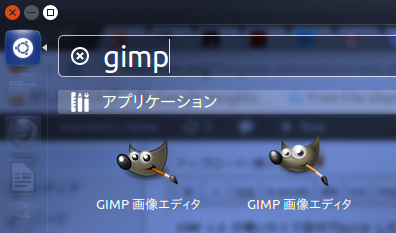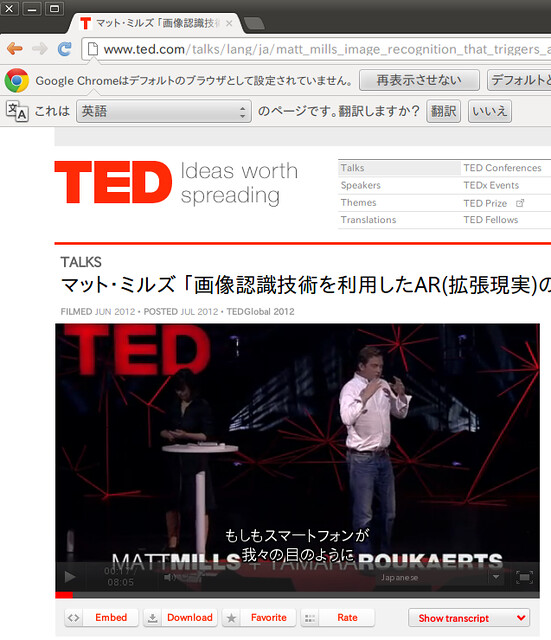今度の日曜日にフィジカルコンピューティングワークショップ Arduinoで遊んでみよう【定員20名】 に参加予定ですが,Linux での導入手順がないので.
実はパッケージが用意されています.
なので,
% sudo apt-get install arduino
で導入完了です.
しかし,このままではArduino に接続する際にroot 権限が必要になって面倒なので,Arduino のデバイスが自分のユーザで利用できるように dualout グループに登録しておきます.
% sudo addgroup user dialout
ユーザ `user’ をグループ `dialout’ に追加しています…
ユーザ user をグループ dialout に追加
完了。
※user 部分は自分のユーザに置き換えてください.
もし,以下のように表示されたら既に登録済みなので問題ありません.
% sudo addgroup mk dialout
ユーザ `mk’ はすでにグループ `dialout’ のメンバーです。
– ドライバは?
自動認識するので特に導入の必要はありません.Arduino をPC に接続すると /dev/ttyUSB0 や /dev/ttyACM0 などとして認識されます.このデバイスをArduino IDE のポートに設定します.
#最後の0部分はデバイスが増えると1,2,3…と増えていきます.dmesg 等で確認できます.
– おまけ
最新のArduino IDE が使いたい!
例えばDebian Stable のWheezy ではArduino 1.0.1 ベースですが,公式サイトを見ると1.0.5 がリリースされています.
– Debian — wheezy の arduino パッケージに関する詳細
– Arduino – Software
新機能を使いたい場合やBETA版を使いたい場合などは標準パッケージのままでは利用できません.
以下はArduino IDE BETA を ~/opt 以下に導入する例です.
Arduino IDE をダウンロードします.32bit/64bit は uname -m 等で確認できます.以下の例では64bit になります.
% uname -m
x86_64
% wget http://downloads.arduino.cc/arduino-1.5.5-linux64.tgz
~/opt 以下に展開します.
% tar xvzfC arduino-1.5.5-linux64.tgz ~/opt
シンボリックリンクを貼っておく.(バージョンアップ時にリンクを貼り直して何時も同じパスで利用できるように)
% ln -s ~/opt/arduino-1.5.5 ~/opt/arduino-beta
起動しやすいようにメニューに登録しておく.(シンボリックの方を登録する)
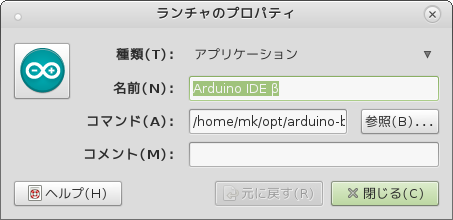
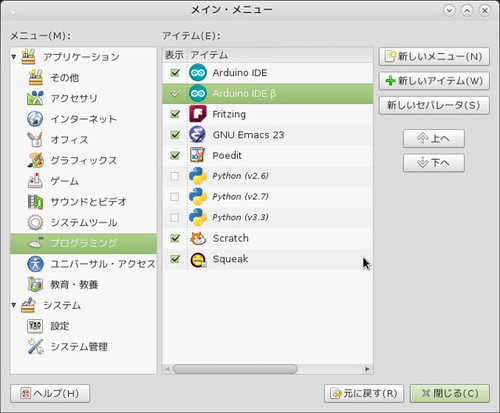
Ardublock や Fritzing もお勧めです :-)
– Getting Started with ArduBlock | Ardublock
– Download – Fritzing